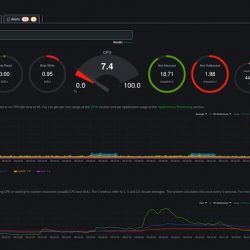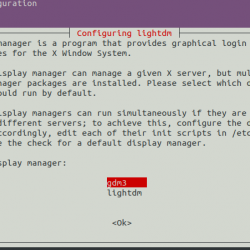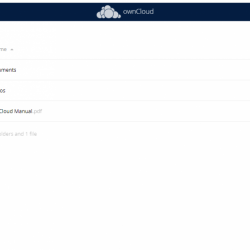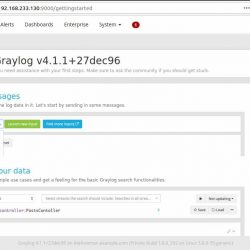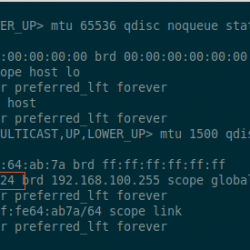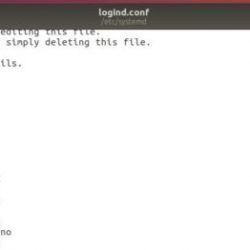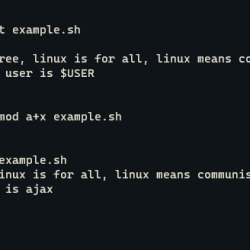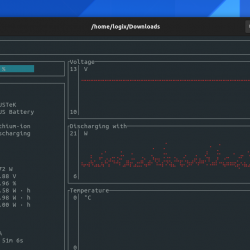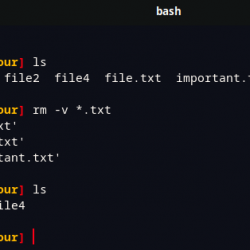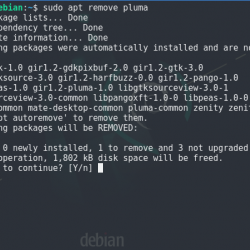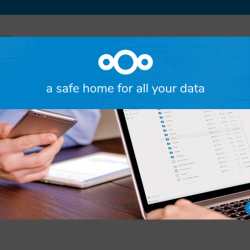本快速教程展示了使用 GNOME 桌面环境在 Ubuntu 和其他发行版中为多个时区添加额外时钟的步骤。
如果您的家人或同事在另一个国家/地区,或者您居住在一个有多个时区的国家/地区,那么跟踪时差就变得很重要。 毕竟,你不想在早上 4 点钟打电话打扰别人。
一些 Linux 用户还关注 世界标准时间 因为绝大多数服务器使用UTC。
如果您有多个时钟,则可以更好地管理此类情况。 您可以将一个时钟设置为本地时间,并将其他时钟同步到其他时区。 它使关注不同时间变得更容易。
在这个快速教程中,我将向您展示如何在 Ubuntu 和其他使用 GNOME 桌面环境的 Linux 发行版中添加额外的时钟。
在 Ubuntu(和其他使用 GNOME 的 Linux)中添加多个时区时钟
请检查您使用的桌面环境。 本教程仅适用于 GNOME 桌面。
要添加额外的时钟,你可以使用一个漂亮的小应用程序,不出所料地叫做 GNOME 时钟.
GNOME Clocks 是一个简单的应用程序,可以在多个位置显示时间和日期。 您还可以使用它来设置闹钟或计时器。 秒表功能也包括在内。
GNOME Clocks 在 Ubuntu 的 Universe 存储库中可用。 所以请确保首先启用 Universe 存储库。
您可以在软件中心搜索 GNOME Clocks 并从那里安装它。
或者,您可以打开终端并使用以下命令安装 GNOME 时钟:
sudo apt install gnome-clocks如果您使用的是其他 Linux 发行版,请使用您发行版的软件中心或软件包管理器来安装此应用程序。
安装后,按超级键(Windows 键)并输入时钟来搜索它:
启动应用程序,您应该会看到一个界面,该界面为您提供了一些选项,例如添加世界时钟、设置闹钟、使用秒表和计时器。
单击左上角的+号,它将为您提供搜索地理位置的选项。 搜索它,选择它并添加它。
一旦您通过其地理位置添加了所需的时区,您可以看到这个新时钟现在已添加到消息尝试中。 它还显示您的本地时间和其他时区之间的时差。
您可以使用 Super + M 键快速打开消息托盘。 您可以掌握一些更有用的 Ubuntu 快捷方式并节省您的时间。
如果您想移除额外的时钟,您可以从 GNOME 时钟应用程序界面执行此操作:
您不能删除当前时区并将其设置为其他时区。 还有其他方法可以更改 Linux 中的当前时区。
我希望你喜欢这个快速提示。 欢迎提出问题和建议。